Win10动态壁纸设置教程详解
时间:2025-09-20 15:22:29 237浏览 收藏
想要让你的Win10桌面告别单调?本文为你详细解读**Win10动态壁纸设置方法**,教你轻松玩转个性化桌面!无需复杂操作,即可通过**Windows聚焦**功能,每日欣赏自动更新的精美锁屏壁纸。或者,利用**幻灯片放映**功能,将喜爱的图片文件夹设置为动态桌面背景,自定义切换频率,打造专属视觉盛宴。更进一步,我们还推荐使用**Lively Wallpaper**等第三方软件,解锁视频、GIF动图作为动态壁纸的强大功能,让你的桌面真正“动”起来!无论你是追求简约还是酷炫,都能找到适合你的Win10动态壁纸解决方案。快来学习设置,让你的桌面焕发新生吧!
1、可通过Windows聚焦、幻灯片放映或第三方软件实现动态壁纸。2、Windows聚焦在锁屏展示每日更新的高质量图片。3、幻灯片放映按设定时间切换图片文件夹中的图像。4、第三方工具如Lively Wallpaper支持视频或GIF作为桌面背景,提供更丰富的动态效果。
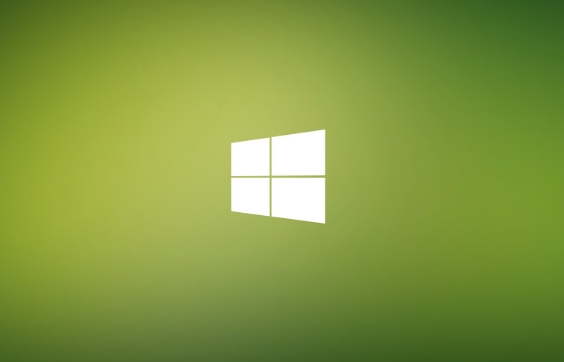
如果您希望为您的Windows 10桌面增添活力,可以通过设置动态壁纸来实现个性化视觉效果。系统原生功能虽不直接支持视频作为壁纸,但可通过多种方式达成动态显示效果。
本文运行环境:Dell XPS 13,Windows 10 专业版
一、使用Windows聚焦功能
Windows聚焦是系统内置的一项服务,能够在锁屏界面展示动态变化的高质量图片,部分场景下也可延伸至桌面背景。
1、右键点击桌面空白处,选择个性化进入设置。
2、在左侧菜单中点击背景选项。
3、在“背景”下拉菜单中选择Windows聚焦。
4、系统将自动从网络获取每日更新的精美图像,并在锁屏时进行轮换展示。
二、设置幻灯片放映作为动态背景
通过指定一个包含多张图片的文件夹,系统可按设定时间间隔自动切换壁纸,形成视觉上的动态效果。
1、准备一个存放您喜欢图片的文件夹,并记住其路径位置。
2、打开设置应用,进入个性化 > 背景。
3、将“背景”更改为幻灯片放映模式。
4、点击“浏览”按钮,选择之前准备好的图片文件夹。
5、设置切换频率,例如每30分钟或每小时更换一次图片。
6、可勾选随机播放图片以增加变化感。
三、使用第三方动态壁纸软件
借助专门的第三方应用程序,可以实现真正的视频或GIF动图作为桌面背景,突破系统限制。
1、访问可信网站下载如Lively Wallpaper等开源动态壁纸工具。
2、安装完成后启动软件,在资源库中挑选内置动画壁纸或导入本地视频文件。
3、选择目标视频或动态内容,点击设为壁纸。
4、该程序会将视频无缝渲染到桌面层,同时支持暂停、音量控制和资源管理。
今天关于《Win10动态壁纸设置教程详解》的内容介绍就到此结束,如果有什么疑问或者建议,可以在golang学习网公众号下多多回复交流;文中若有不正之处,也希望回复留言以告知!
-
501 收藏
-
501 收藏
-
501 收藏
-
501 收藏
-
501 收藏
-
414 收藏
-
219 收藏
-
111 收藏
-
130 收藏
-
491 收藏
-
320 收藏
-
403 收藏
-
461 收藏
-
265 收藏
-
210 收藏
-
182 收藏
-
465 收藏
-

- 前端进阶之JavaScript设计模式
- 设计模式是开发人员在软件开发过程中面临一般问题时的解决方案,代表了最佳的实践。本课程的主打内容包括JS常见设计模式以及具体应用场景,打造一站式知识长龙服务,适合有JS基础的同学学习。
- 立即学习 543次学习
-

- GO语言核心编程课程
- 本课程采用真实案例,全面具体可落地,从理论到实践,一步一步将GO核心编程技术、编程思想、底层实现融会贯通,使学习者贴近时代脉搏,做IT互联网时代的弄潮儿。
- 立即学习 516次学习
-

- 简单聊聊mysql8与网络通信
- 如有问题加微信:Le-studyg;在课程中,我们将首先介绍MySQL8的新特性,包括性能优化、安全增强、新数据类型等,帮助学生快速熟悉MySQL8的最新功能。接着,我们将深入解析MySQL的网络通信机制,包括协议、连接管理、数据传输等,让
- 立即学习 500次学习
-

- JavaScript正则表达式基础与实战
- 在任何一门编程语言中,正则表达式,都是一项重要的知识,它提供了高效的字符串匹配与捕获机制,可以极大的简化程序设计。
- 立即学习 487次学习
-

- 从零制作响应式网站—Grid布局
- 本系列教程将展示从零制作一个假想的网络科技公司官网,分为导航,轮播,关于我们,成功案例,服务流程,团队介绍,数据部分,公司动态,底部信息等内容区块。网站整体采用CSSGrid布局,支持响应式,有流畅过渡和展现动画。
- 立即学习 485次学习
